Excel関数で特定文字列の有無を判定!SEARCH&FIND関数活用
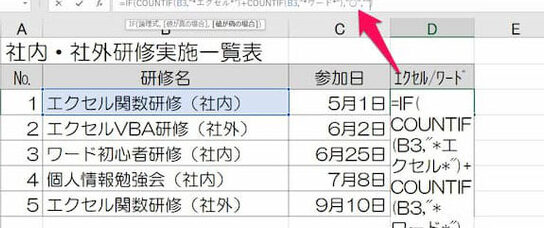
Excelの関数を使用して、特定の文字列がセルに含まれているかどうかを判定する方法について解説します。この記事では、主にSEARCH関数とFIND関数に焦点を当てます。SEARCH関数は大文字小文字を区別せず、FIND関数は大文字小文字を区別します。これらの関数は、特定の文字列がセルに含まれているかどうかを簡単に判定できるため、データの整理や分析に非常に役立ちます。また、INDEX関数、MATCH関数、TEXT関数、条件付き書式など、他の関数との組み合わせも紹介します。これらの関数を活用することで、複数の条件を判定したり、検索結果を表示したりすることが可能になります。さらに、COUNTIF関数やFILTERXML関数を使用して、特定の文字列を含むセルの数をカウントしたり、抽出したりすることもできます。この記事を通じて、Excelの文字列検索関数の使い方をマスターし、効率的なデータ処理を行うための知識を得てください。
SEARCH関数の基本
SEARCH関数は、指定した文字列がテキスト内に含まれているかどうかを確認するために使用されます。SEARCH関数は大文字と小文字の区別をせず、テキスト内での文字列の位置を返します。位置が見つからない場合は、#VALUE! エラーが返されます。例えば、SEARCH("apple", "I have an Apple") は 10 を返しますが、SEARCH("orange", "I have an Apple") は #VALUE! エラーを返します。
SEARCH関数は、特定の文字列が存在するかどうかを確認するだけでなく、その位置を特定することもできます。これにより、他の関数と組み合わせて複雑な操作を行うことが可能になります。例えば、IF(ISNUMBER(SEARCH("apple", A1)), "含まれています", "含まれていません") という式は、A1セルに"apple"が含まれているかどうかを判定し、含んでいる場合は"含まれています"、含んでいない場合は"含まれていません"と結果を返します。
SEARCH関数は、条件付き書式との組み合わせでも威力を発揮します。特定の文字列が含まれるセルをハイライトしたり、色を変更したりするのに便利です。例えば、"apple"が含まれるセルを赤色に塗るには、条件付き書式の式に =SEARCH("apple", A1) を使用します。これにより、"apple"が含まれるセルが自動的に赤色に表示されます。
FIND関数の基本
FIND関数は、指定した文字列が別の文字列のどの位置にあるかを調べるための関数です。この関数は大文字と小文字を区別します。つまり、「apple」と「Apple」は異なる文字列として扱われます。FIND関数の基本的な構文は =FIND(検索文字列, 対象文字列, [開始位置]) です。ここで、検索文字列は見つけたい文字列、対象文字列はその文字列を含む可能性のある文字列、開始位置は検索を開始する文字の位置(省略可能で、省略した場合は1から開始)です。
例えば、セルA1に「Hello, World!」と入力されている場合、=FIND("o", A1, 1) は「o」が最初に現れる位置(5)を返します。また、=FIND("o", A1, 7) は「o」が7番目以降で最初に現れる位置(8)を返します。FIND関数は、特定の文字列が存在しない場合、#VALUE! エラーを返します。このエラー処理には、IF関数と組み合わせて使用することが一般的です。
大文字小文字の区別
ExcelのSEARCH関数とFIND関数は、特定の文字列がセルに含まれているかどうかを判定する際に頻繁に使用されます。これらの関数は、文字列の検索に役立ちますが、それぞれに特徴的な違いがあります。SEARCH関数は、大文字と小文字を区別せずに検索を行います。これにより、例えば「apple」と「APPLE」を同じ文字列として扱うことができます。一方、FIND関数は大文字と小文字を区別します。そのため、「apple」と「APPLE」は異なる文字列として扱われます。この違いにより、必要に応じて適切な関数を選択することが重要です。
また、SEARCH関数とFIND関数は、単独で使用するだけでなく、他の関数と組み合わせてより複雑な検索や条件判定を行うことも可能です。たとえば、INDEX関数やMATCH関数との組み合わせで、特定の文字列が含まれるセルの位置を特定したり、TEXT関数を使って検索結果をフォーマットしたりすることができます。さらに、条件付き書式を活用することで、特定の文字列が含まれるセルに色をつけたり、特定のスタイルを適用したりすることもできます。
COUNTIF関数やFILTERXML関数も、特定の文字列を含むセルの数をカウントしたり、該当するセルを抽出したりする際には有用です。COUNTIF関数は、指定した条件を満たすセルの数を数えることができます。これにより、特定の文字列が何回出現するかを簡単に確認できます。一方、FILTERXML関数は、XML形式のデータから特定の文字列を抽出するのに便利です。これらの関数を活用することで、データの分析や処理がより効率的に行えます。
複数条件の判定
複数条件の判定を行うためには、Excelの関数を組み合わせて使用することが効果的です。たとえば、特定の文字列がセルに含まれているかどうかを調べつつ、他の条件も満たしているかどうかを確認したい場合があります。このようなシナリオでは、SEARCH関数やFIND関数をIF関数と組み合わせて使用することで、複数の条件を判定することができます。
例えば、A列に商品名、B列に価格が記載されているシートがあり、商品名に「アイス」が含まれているかつ価格が100円以下の商品を抽出したい場合、次の式を使用できます。=IF(AND(ISNUMBER(SEARCH("アイス", A2)), B2 <= 100), "該当", "非該当")。この式では、SEARCH関数で「アイス」という文字列がA2セルに含まれているかどうかを確認し、AND関数で価格が100円以下であるかどうかを同時に判定しています。両方の条件が満たされた場合、「該当」を返し、そうでない場合は「非該当」を返します。
また、INDEX関数とMATCH関数を組み合わせることで、複数の条件を満たすデータを抽出することもできます。例えば、商品名に「アイス」が含まれている商品の価格をC列に表示したい場合、=INDEX(B:B, MATCH(1, (ISNUMBER(SEARCH("アイス", A:A))) * (B:B <= 100), 0))という式を使用できます。この式では、MATCH関数で条件を満たす行番号を取得し、INDEX関数でその行の価格を取得します。ただし、この式は配列式として入力する必要があるため、入力後にCtrl + Shift + Enterキーを押します。
これらの関数を組み合わせることで、複雑な条件を満たすデータを効率的に抽出し、分析することができます。
INDEX MATCHとの組み合わせ
INDEX MATCH関数との組み合わせは、特定の文字列の有無を判定するだけでなく、その文字列が存在する場合に関連する他のデータを取得するのに役立ちます。例えば、商品名が含まれているセルを見つけ、その商品の価格や在庫数を取得するようなシチュエーションで活用できます。INDEX関数は、配列や範囲から特定の位置の値を返します。一方、MATCH関数は、指定した値が範囲内にある位置を返します。これらの関数を組み合わせることで、特定の文字列が含まれるセルの位置を特定し、その位置に対応する他の列のデータを取得することができます。
SEARCH関数やFIND関数を用いて特定の文字列の位置を取得し、その位置をMATCH関数の引数として使用することで、より高度なデータ操作が可能になります。例えば、商品名が「Apple」のセルの位置をSEARCH関数で見つけ、その位置に対応する「価格」列の値をINDEX関数で取得することができます。このように、SEARCHやFIND関数とINDEX MATCH関数を組み合わせることで、複雑なデータ検索や抽出が容易になります。
また、条件付き書式と組み合わせることで、特定の文字列が含まれるセルを視覚的に強調することもできます。例えば、商品名に「Apple」が含まれるセルを赤色で強調し、一目で該当するデータを見つけることができます。この方法は、大量のデータを扱う際や、重要な情報を迅速に把握する必要がある場合に特に有用です。
TEXT関数との組み合わせ
TEXT関数とSEARCH関数やFIND関数を組み合わせることで、特定の文字列が含まれているかどうかを判定し、その結果を異なる形式で表示することができます。例えば、日付や数値を特定の文字列で検索し、検索結果を「あり」や「なし」などの文字列として表示したい場合に役立ちます。
例えば、A1セルに「2023年10月15日」が入力されている場合、このセルから「10月」が含まれているかどうかを判定し、結果をB1セルに「あり」または「なし」と表示することができます。B1セルには以下の式を入力します。
excel
=IF(ISNUMBER(SEARCH("10月", A1)), "あり", "なし")
この式では、SEARCH関数を使用して「10月」がA1セルに含まれているかどうかを検索し、ISNUMBER関数で検索結果が数値(つまり、該当する位置が見つかった)かどうかを判定します。そして、IF関数で結果を「あり」または「なし」と表示します。
同様に、FIND関数を使用して大文字小文字を区別して検索することもできます。例えば、A1セルに「Excel」が入力されている場合、このセルから「excel」が含まれているかどうかを判定し、結果をB1セルに「あり」または「なし」と表示することができます。
excel
=IF(ISNUMBER(FIND("excel", A1)), "あり", "なし")
この式では、FIND関数を使用して「excel」がA1セルに含まれているかどうかを検索し、ISNUMBER関数で検索結果が数値かどうかを判定します。そして、IF関数で結果を「あり」または「なし」と表示します。このように、TEXT関数と組み合わせることで、より柔軟な文字列の検索と表示が可能になります。
条件付き書式の活用
Excelでは、特定の文字列がセルに含まれているかどうかを判定するためのさまざまな方法がありますが、その中でもSEARCH関数とFIND関数は特に頻繁に使用されます。これらの関数は、文字列内での特定の文字や文字列の位置を見つけるのに役立ちます。SEARCH関数は大文字と小文字の区別をせず、FIND関数は区別します。例えば、セルA1に「Hello World」がある場合、SEARCH("world", A1)は6を返しますが、FIND("World", A1)も同じく6を返します。しかし、FIND("world", A1)はエラーを返します。
条件付き書式を活用することで、特定の文字列が含まれているセルを視覚的に強調することができます。例えば、セル範囲A1:A10で「重要」が含まれるセルを赤色で強調したい場合、条件付き書式の「セルの値」ではなく、「カスタム数式を使用する」を選択し、=SEARCH("重要", A1)を入力することで実現できます。これにより、「重要」が含まれるすべてのセルが赤色で表示されます。
さらに、INDEXとMATCH関数を組み合わせることで、特定の文字列が含まれるセルの位置を動的に取得することも可能です。例えば、A列に複数の文字列がある場合、INDEX(A:A, MATCH(TRUE, ISNUMBER(SEARCH("重要", A:A)), 0))を使用して、「重要」が最初に現れるセルの内容を取得できます。これらの関数の組み合わせは、複雑なデータ操作にも対応できます。
TEXT関数もまた、特定の文字列を含むセルの内容を整形するのに役立ちます。例えば、日付が含まれるセルから特定の文字列を抽出し、それを文字列形式に変換する場合、TEXT(SEARCH("2023", A1), "一般")を使用して、検索結果の位置を文字列として表示できます。このような関数の活用は、データ分析やレポート作成において非常に役立つ技法です。
COUNTIF関数の使用
COUNTIF関数は、特定の条件を満たすセルの数をカウントするための非常に有用な関数です。特に、特定の文字列がセルに含まれているかどうかを判定する際には、COUNTIF関数が効果的に活用できます。例えば、某一列に「apple」、「orange」、「banana」などの果物名が含まれている場合、これらの果物名のうち「apple」が何回現れているかを簡単にカウントできます。
COUNTIF関数の基本的な構文は、=COUNTIF(範囲, 条件) です。ここで、「範囲」にはカウントしたいセル範囲を指定し、「条件」にはカウントしたい条件を指定します。例えば、A1からA10までの範囲で「apple」をカウントしたい場合は、=COUNTIF(A1:A10, "apple")と入力します。
また、COUNTIF関数はワイルドカード文字もサポートしています。これにより、部分文字列の一致を検索することが可能になります。例えば、「a」で始まる文字列をカウントしたい場合は、=COUNTIF(A1:A10, "a*")と入力します。これにより、「apple」や「apricot」など、「a」で始まるすべての文字列がカウントされます。
COUNTIF関数は、データの分析や統計作成に非常に役立ちます。特に、大量のデータを扱う際には、特定の文字列の出現頻度を迅速に把握できるため、効率的なデータ管理が可能です。また、COUNTIF関数とIF関数を組み合わせることで、より複雑な条件判定も行えます。例えば、特定の文字列が含まれるセルに対して、別の列にフラグを立てたり、特定のメッセージを表示したりすることができます。
FILTERXML関数の使用
FILTERXML関数は、特定の文字列を含むセルを抽出するために非常に役立ちます。この関数は、XML形式のデータから情報を抽出するためのものですが、ExcelのテーブルデータをXML形式に変換することで、特定の条件に一致するデータを効率的に取得できます。例えば、ある列に特定の文字列が含まれている行をすべて抽出したい場合、FILTERXML関数と他の関数を組み合わせて使用することで、簡単に目的のデータを得ることができます。
FILTERXML関数の基本的な構文は、=FILTERXML(xml, xpath)です。ここで、xmlはXML形式のデータを表し、xpathは抽出したいデータのパスを指定します。具体的には、Excelの範囲をXML形式に変換し、そのXMLデータから必要な情報を抽出します。例えば、A列に「apple」、「banana」、「cherry」などの単語がリストされている場合、FILTERXML関数を使用して「a」を含むすべての単語を抽出することができます。
この関数は、SEARCH関数やFIND関数と組み合わせて使用することで、より複雑な条件にも対応できます。例えば、A列に「apple」、「banana」、「cherry」、「apple pie」などがリストされている場合、FILTERXML関数とSEARCH関数を組み合わせて、特定の文字列を含む行だけを抽出することができます。これにより、データのフィルタリングや分析が大幅に効率化されます。
実践例:文字列のカウント
Excel の SEARCH 関数と FIND 関数は、特定の文字列がセルに含まれているかどうかを判定するのに役立ちます。これらの関数は、文字列の検索に非常に効果的で、SEARCH 関数は大文字小文字を区別しないのに対し、FIND 関数は区別します。例えば、特定の製品名がセルに含まれているかどうかを確認したい場合、これらの関数を使用して簡単に判定できます。
SEARCH 関数の基本的な使い方は、SEARCH(検索文字列, 検索対象文字列, [開始位置]) の形式です。例えば、セル A1 に "Apple" という文字列が含まれているかどうかを確認するには、=SEARCH("Apple", A1) と入力します。もし "Apple" が含まれている場合、その位置が返されます。含まれていない場合は、エラー(#VALUE!)が返されます。
一方、FIND 関数は、大文字小文字を区別して検索します。同じく、=FIND("Apple", A1) と入力することで、大文字と小文字が完全に一致する位置が返されます。この関数も、文字列が含まれていない場合、エラーを返します。
これらの関数を組み合わせることで、複雑な検索条件を設定できます。例えば、COUNTIF 関数と組み合わせることで、特定の文字列を含むセルの数をカウントできます。=COUNTIF(A1:A10, "*Apple*") という式は、A1 から A10 の範囲内で "Apple" という文字列を含むセルの数を数えます。
さらに、FILTERXML 関数を使用することで、特定の文字列を含むセルを抽出することも可能です。例えば、=FILTER(A1:A10, ISNUMBER(SEARCH("Apple", A1:A10))) という式は、A1 から A10 の範囲内で "Apple" という文字列を含むセルを抽出します。
これらの関数を活用することで、Excel での文字列検索や条件判定が大幅に効率化されます。
実践例:文字列の抽出
Excelでは、SEARCH関数とFIND関数を用いて特定の文字列がセルに含まれているかどうかを判定することができます。これらの関数は、文字列の検索に非常に役立ち、それぞれ異なる特徴を持っています。SEARCH関数は大文字小文字を区別せずに検索を行います。例えば、セルA1に「こんにちは、世界!」という文字列がある場合、SEARCH関数では「こんにちは」や「世界」を大文字小文字を区別せずに検索できます。
一方、FIND関数は大文字小文字を区別して検索を行います。この特性は、特定の条件に厳密に一致する文字列の検索に有用です。例えば、セルA1に「Hello, World!」という文字列がある場合、FIND関数では「Hello」と「hello」を区別して検索できます。これにより、より精密な検索が可能になります。
これらの関数を組み合わせて使用することで、複雑な条件を満たす文字列の検索や抽出が可能です。例えば、INDEX関数とMATCH関数を組み合わせることで、特定の文字列が含まれる行の位置を特定できます。また、TEXT関数を使用して検索結果を指定した形式で表示したり、条件付き書式を活用して特定の文字列が含まれるセルを視覚的に強調したりすることもできます。
さらに、COUNTIF関数やFILTERXML関数を使用することで、特定の文字列を含むセルの数をカウントしたり、そのセルを抽出したりすることも可能です。これにより、データの分析や整理に役立つ情報を得ることができます。これらの関数を効果的に利用することで、Excelの機能を最大限に活用できます。
まとめ
Excelで特定の文字列がセルに含まれているかどうかを判定する際、SEARCH関数とFIND関数が主に使用されます。これらの関数は、特定の文字列がセル内に存在する位置を返します。ただし、SEARCH関数は大文字小文字を区別せずに検索を行いますのに対し、FIND関数は大文字小文字を区別します。この差異により、それぞれの用途に応じて適切な関数を選択することが重要です。
さらに、INDEXMATCH関数やTEXT関数、条件付き書式などを組み合わせることで、より複雑な判定や検索結果の表示が可能になります。たとえば、複数の条件を満たすセルを特定したり、検索結果を別の形式で表示したりすることができます。また、COUNTIF関数やFILTERXML関数を使用することで、特定の文字列を含むセルの数をカウントしたり、該当するセルを抽出したりするといった操作も容易に行えます。
これらの関数を活用することで、Excelでのデータ処理や分析がより効率的に行えるようになります。特に、大量のデータを扱う際や、複雑な条件を満たすデータを抽出する必要がある場合には、これらの関数は非常に役立つツールとなります。
よくある質問
SEARCH関数とFIND関数の違いは?
SEARCH関数とFIND関数は、どちらもExcelで特定の文字列がテキスト内に存在するかどうかを確認するために使用されます。しかし、SEARCH関数とFIND関数にはいくつかの重要な違いがあります。まず、SEARCH関数は大文字と小文字を区別しませんが、FIND関数は大文字と小文字を区別します。例えば、「Excel」を探す場合、SEARCH関数は「excel」や「EXCEL」でも一致しますが、FIND関数は「Excel」だけに一致します。また、SEARCH関数はワイルドカードを使用できますが、FIND関数では使用できません。ワイルドカードは、特定の文字の代わりに使用される特殊な文字で、例えば「*」は任意の文字列を表します。このため、SEARCH関数はより柔軟な検索が可能です。最後に、SEARCH関数は1から始まる位置を返しますが、FIND関数は0から始まる位置を返します。ただし、Excelでは1から始まる位置が一般的に使用されるため、SEARCH関数はより直感的です。
SEARCH関数とFIND関数の基本的な使い方は?
SEARCH関数とFIND関数の基本的な使い方は非常に似ていますが、それぞれの特性に応じて適切に使用することが重要です。SEARCH関数の基本的な構文は =SEARCH(検索文字列, 検索対象文字列, [開始位置]) です。ここで、検索文字列は見つけるべき文字列、検索対象文字列は検索する文字列、開始位置は検索を開始する位置を指定します。開始位置は省略可能です。例えば、セルA1に「Excel関数」が入っている場合、=SEARCH("関数", A1) は3を返します。一方、FIND関数の基本的な構文は =FIND(検索文字列, 検索対象文字列, [開始位置]) です。同じ例で、=FIND("関数", A1) も3を返します。ただし、FIND関数は大文字と小文字を区別するため、=FIND("関数", "EXCEL関数") はエラーを返します。このように、使用目的に応じてSEARCH関数とFIND関数を適切に選択することが重要です。
SEARCH関数とFIND関数でエラーが発生した場合の対処法は?
SEARCH関数とFIND関数でエラーが発生した場合、主に2つの理由が考えられます。1つ目は、検索文字列が検索対象文字列に含まれていないことです。この場合は、エラーメッセージ #VALUE! が表示されます。対処法として、検索文字列や検索対象文字列を確認し、正しい文字列を使用することが重要です。2つ目は、検索対象文字列が空である場合です。これも #VALUE! エラーを引き起こします。対処法として、検索対象のセルに値が入っているか確認し、必要に応じて値を入力する必要があります。また、FIND関数で大文字と小文字の区別が原因でエラーが発生する場合、SEARCH関数を使用して大文字と小文字を区別せずに検索することもできます。さらに、IFERROR関数を使用してエラーを処理することも有効です。例えば、=IFERROR(FIND("関数", A1), 0) は、エラーが発生した場合に0を返します。このように、エラーの原因を特定し、適切な対処を行うことが重要です。
SEARCH関数とFIND関数を組み合せて使用する方法は?
SEARCH関数とFIND関数は、単独で使用するだけでなく、他の関数と組み合わせて使用することで、より高度な処理が可能です。例えば、IF関数と組み合わせて、特定の文字列が存在するかどうかを条件にした処理を行うことができます。具体的には、=IF(ISNUMBER(SEARCH("関数", A1)), "存在する", "存在しない") は、A1のセルに「関数」が含まれているかどうかを判定し、含まれている場合は「存在する」、含まれていない場合は「存在しない」を返します。また、MID関数と組み合わせて、特定の位置から文字列を抽出することもできます。例えば、=MID(A1, FIND("関数", A1), 5) は、A1のセルから「関数」の開始位置から5文字分の文字列を抽出します。このように、SEARCH関数やFIND関数を他の関数と組み合わせることで、より複雑なテキスト処理を実現できます。また、VLOOKUP関数やINDEX関数と組み合わせて、特定の文字列に基づいて他の値を検索することも可能です。例えば、=VLOOKUP(MID(A1, FIND("関数", A1), 5), テーブル範囲, 列番号, FALSE) は、抽出した文字列に基づいてテーブルから対応する値を検索します。これらの組み合わせは、Excelでのデータ処理を効率的にするための有力な手段となります。
Deja una respuesta
Lo siento, debes estar conectado para publicar un comentario.

関連ブログ記事